推荐:
番茄花园GHOST WIN7 SP2旗舰版64位增强装机版V2017.11
深度Windows7系统 Ghost 32位旗舰装机高速版V2017.12
解决方法:
1、点击小娜,在搜索框中搜索:regedit 点击确定打开注册表编辑器;
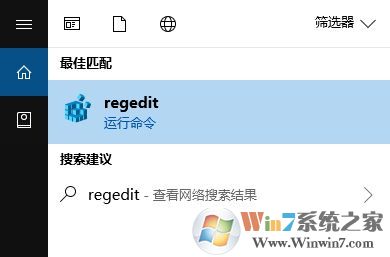
2、打开注册表之后在顶部的地址栏中键入:HKEY_CLASSES_ROOT\Directory\Background\shellex\ContextMenuHandlers 按下回车键直接快速转到ContextMenuHandlers 项上;
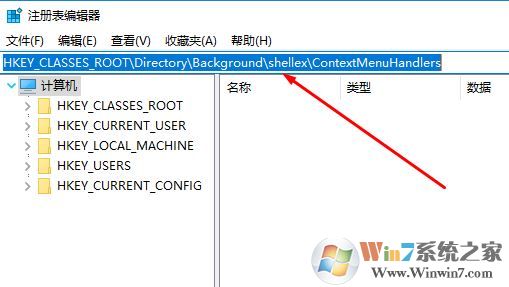
3、此时我们应该直接展开到了 ContextMenuHandlers 项,在ContextMenuHandlers下面我们将多余的项删除,哪些是多余的呢?除了new 和无法删除的 WorkFolders 其他都是多余的,如下图所示:
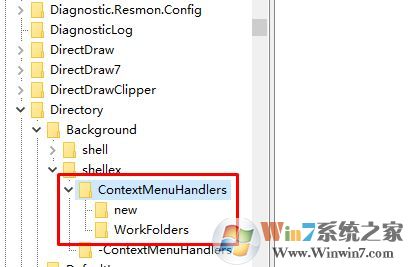
删除后 关闭注册表 然后再次在桌面上单击右键,即可看到右键菜单弹出的速度非常迅速!